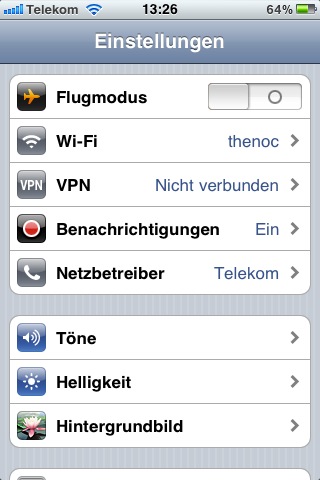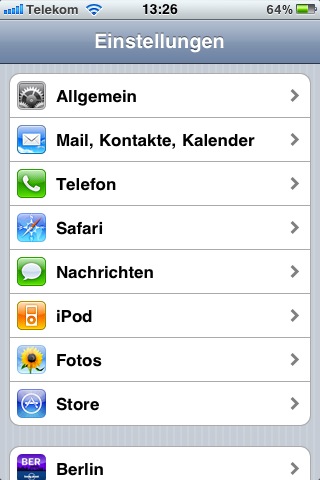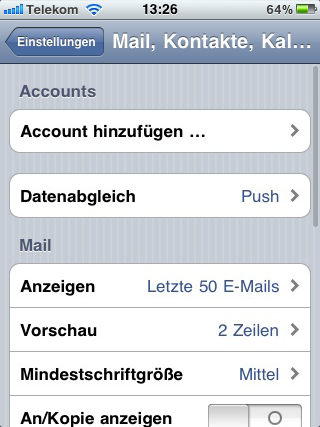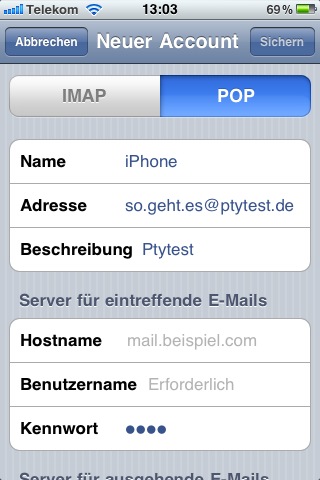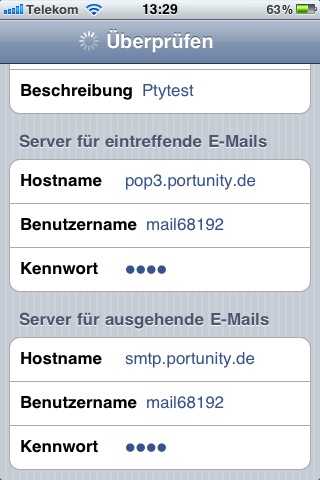IPhone E-Mailadresse einrichten (Anleitung)
Aus Portunity Wiki
(Unterschied zwischen Versionen)
| (Der Versionsvergleich bezieht 10 dazwischenliegende Versionen mit ein.) | |||
| Zeile 1: | Zeile 1: | ||
| - | Diese Anleitung beschreibt wie Sie Ihren Mail- | + | Diese Anleitung beschreibt wie Sie Ihren Portunity Mail-Account auf Ihrem iPhone einrichten und ihn nutzen zu können. |
| - | == | + | <br> |
| + | |||
| + | == Version == | ||
| + | |||
| + | *Apple iPhone: 3G, 4 | ||
| + | *Datum: 01.2011 | ||
| + | |||
| + | == Einrichten == | ||
[[Image:IPhone Mail 01.jpg]] | [[Image:IPhone Mail 01.jpg]] | ||
| - | Gehen Sie zunächst in '''Einstellungen''' und scrollen Sie nach unten zu '''Mail'''.<br> | + | <br> |
| + | |||
| + | Gehen Sie zunächst in '''Einstellungen''' und scrollen Sie nach unten zu '''Mail'''.<br> | ||
[[Image:IPhone Mail 02.jpg]] | [[Image:IPhone Mail 02.jpg]] | ||
| - | Nun '''Account hinzufügen'''<br> | + | <br> |
| + | |||
| + | Nun '''Account hinzufügen'''<br> | ||
[[Image:IPhone Mail 03.jpg]] | [[Image:IPhone Mail 03.jpg]] | ||
| - | Wählen Sie in der folgenden Liste '''Andere'''<br> | + | <br> |
| + | |||
| + | Wählen Sie in der folgenden Liste '''Andere'''<br> | ||
[[Image:IPhone Mail 04.jpg]] | [[Image:IPhone Mail 04.jpg]] | ||
| - | <br> | + | <br> |
| - | Tragen Sie nun folgende Informationen ein:<br> | + | Tragen Sie nun folgende Informationen ein:<br> |
| - | *Einen '''Namen''', dieser wird als Absendername benutzt<br> | + | *Einen '''Namen''', dieser wird als Absendername benutzt<br> |
| - | *Die E-Mail-'''Adresse'''<br> | + | *Die E-Mail-'''Adresse'''<br> |
| - | *Das Kennwort, welches Sie in der ISPSuite für die E-Mail-Adresse vergeben haben<br> | + | *Das Kennwort, welches Sie in der ISPSuite für die E-Mail-Adresse vergeben haben<br> |
*Optional: Wenn Sie mehrere E-Mail-Account auf Ihrem iPhone nutzen möchten, dann empfiehlt es sich, wenn Sie eine kurze '''Beschreibung '''hinterlegen.<br> | *Optional: Wenn Sie mehrere E-Mail-Account auf Ihrem iPhone nutzen möchten, dann empfiehlt es sich, wenn Sie eine kurze '''Beschreibung '''hinterlegen.<br> | ||
| - | + | <br> | |
| - | <br> | + | Tippen Sie anschließend auf weiter.<br> |
| + | |||
| + | <br> | ||
[[Image:IPhone Mail 05.jpg]] | [[Image:IPhone Mail 05.jpg]] | ||
| - | + | <br> | |
| + | |||
| + | === '''Server für eintreffende Mails''' === | ||
| - | + | '''Tippen Sie zunächst auf den Reiter POP wenn Sie POP3 verwenden möchten oder auf IMAP wenn Sie IMAP verwenden möchten und ergänzen dann folgende Angaben:'''<br> | |
| - | {| cellspacing="1" cellpadding="1" border="0" style="width: 416px; height: | + | {| cellspacing="1" cellpadding="1" border="0" style="width: 416px; height: 100px;" |
|- | |- | ||
| - | | Hostname<br> | + | | Hostname<br> |
| - | | pop3.portunity.de<br> | + | | pop3.portunity.de oder imap.portunity.de<br> |
|- | |- | ||
| - | | Benutzername<br> | + | | Benutzername<br> |
| - | | Loginnamen für die E-Mail-Adresse (z.B.: | + | | Loginnamen für die E-Mail-Adresse (z.B.: mail12345)<br> |
|- | |- | ||
| - | | Kennword<br> | + | | Kennword<br> |
| - | | | + | | Logincode für die E-Mail-Adresse<br> |
|} | |} | ||
| - | <br> | + | <br> |
[[Image:IPhone Mail 06.jpg]] | [[Image:IPhone Mail 06.jpg]] | ||
| - | Server für ausgehende E-Mails<br> | + | === '''Server für ausgehende E-Mails'''<br> === |
| - | {| | + | {| cellspacing="1" cellpadding="1" border="0" style="width: 409px; height: 100px;" |
|- | |- | ||
| - | | Hostname<br> | + | | Hostname<br> |
| smtp.portunity.de<br> | | smtp.portunity.de<br> | ||
|- | |- | ||
| - | | Benutzername<br> | + | | Benutzername<br> |
| Loginnamen für die E-Mail-Adresse (z.B.: mail68192)<br> | | Loginnamen für die E-Mail-Adresse (z.B.: mail68192)<br> | ||
|- | |- | ||
| - | | Kennword<br> | + | | Kennword<br> |
| - | | | + | | Logincode für die E-Mail-Adresse<br> |
|} | |} | ||
| - | <br> | + | <br> |
| - | Tippen Sie anschließend auf '''Sichern ''' | + | Tippen Sie anschließend auf '''Sichern ''' |
[[Image:IPhone Mail 07.jpg]] | [[Image:IPhone Mail 07.jpg]] | ||
| - | + | <br> | |
| - | + | ||
| - | + | ||
| - | + | ||
| + | Die Einrichtung ist nun abgeschlossen und Sie können Ihren Email-Account nun mit dem iPhone nutzen. | ||
| - | + | [[Category:Hosting]] [[Category:Hosting_Anleitungen]] [[Category:WebHome_(Tarif)]] [[Category:WebBusiness_(Tarif)]] [[Category:Email_(Übersicht)]] | |
Aktuelle Version vom 14:16, 16. Mai 2012
Diese Anleitung beschreibt wie Sie Ihren Portunity Mail-Account auf Ihrem iPhone einrichten und ihn nutzen zu können.
Inhaltsverzeichnis |
Version
- Apple iPhone: 3G, 4
- Datum: 01.2011
Einrichten
Gehen Sie zunächst in Einstellungen und scrollen Sie nach unten zu Mail.
Nun Account hinzufügen
Wählen Sie in der folgenden Liste Andere
Tragen Sie nun folgende Informationen ein:
- Einen Namen, dieser wird als Absendername benutzt
- Die E-Mail-Adresse
- Das Kennwort, welches Sie in der ISPSuite für die E-Mail-Adresse vergeben haben
- Optional: Wenn Sie mehrere E-Mail-Account auf Ihrem iPhone nutzen möchten, dann empfiehlt es sich, wenn Sie eine kurze Beschreibung hinterlegen.
Tippen Sie anschließend auf weiter.
Server für eintreffende Mails
Tippen Sie zunächst auf den Reiter POP wenn Sie POP3 verwenden möchten oder auf IMAP wenn Sie IMAP verwenden möchten und ergänzen dann folgende Angaben:
| Hostname | pop3.portunity.de oder imap.portunity.de |
| Benutzername | Loginnamen für die E-Mail-Adresse (z.B.: mail12345) |
| Kennword | Logincode für die E-Mail-Adresse |
Server für ausgehende E-Mails
| Hostname | smtp.portunity.de |
| Benutzername | Loginnamen für die E-Mail-Adresse (z.B.: mail68192) |
| Kennword | Logincode für die E-Mail-Adresse |
Tippen Sie anschließend auf Sichern
Die Einrichtung ist nun abgeschlossen und Sie können Ihren Email-Account nun mit dem iPhone nutzen.